Об области навигатора
Используйте область навигатора, чтобы просмотреть и получить доступ к различным фасетам Вашего проекта.
Областью навигатора является дополнительная область на левой стороне главного окна. Чтобы скрыть или показать его, нажмите левую кнопку конфигурации главного окна на панели инструментов главного окна:
![]()
Эта область включает панель селектора навигатора, предметную область и панель фильтра. Это может также включать другие функции, определенные для выбранного навигатора.
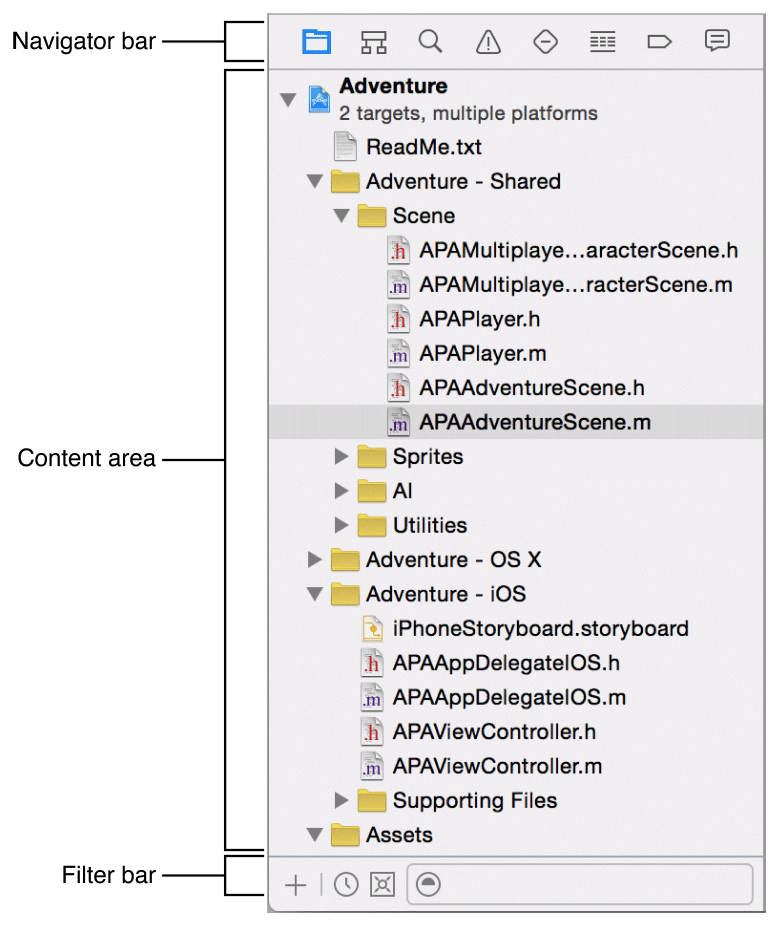
Используйте панель селектора навигатора для выбора навигатора, подходящего лучше всего для текущей задачи:
Навигатор проекта (
 ): Добавьте, удалите, сгруппируйтесь, и иначе управляйте файлами в своем проекте или выберите файл, чтобы просмотреть или отредактировать его содержание в области редактора.
): Добавьте, удалите, сгруппируйтесь, и иначе управляйте файлами в своем проекте или выберите файл, чтобы просмотреть или отредактировать его содержание в области редактора.Навигатор символа (
 ): Просмотрите все символы в своем проекте или просто тех в объеме, который Вы указываете.
): Просмотрите все символы в своем проекте или просто тех в объеме, который Вы указываете.Ищите навигатора (
 ): Используйте находят, что опции и фильтры быстро находят любую строку в Ваших проектах и платформах.
): Используйте находят, что опции и фильтры быстро находят любую строку в Ваших проектах и платформах.Выпустите навигатора (
 ): проблемы Дисплея, такие как диагностика, предупреждения и ошибки нашли при открытии, анализируя и разрабатывая проект.
): проблемы Дисплея, такие как диагностика, предупреждения и ошибки нашли при открытии, анализируя и разрабатывая проект.Протестируйте навигатора (
 ): Создайте, управляйте, и запустите тесты модуля, и также рассмотрите их состояние.
): Создайте, управляйте, и запустите тесты модуля, и также рассмотрите их состояние.Отладьте навигатора (
 ): Исследуйте рабочие потоки и связанные данные стека в указанной точке или время во время реализации программы.
): Исследуйте рабочие потоки и связанные данные стека в указанной точке или время во время реализации программы.Установите контрольные точки навигатора (
 ): подстройка устанавливает контрольные точки путем указания характеристик, таких как условие инициирования, проигнорировать количество и действие, которое будет выполняться.
): подстройка устанавливает контрольные точки путем указания характеристик, таких как условие инициирования, проигнорировать количество и действие, которое будет выполняться.Зарегистрируйте навигатора (
 ): Просмотрите историю своей сборки, выполните, отладьте, и задачи управления исходным кодом и проверьте подробные данные результатов.
): Просмотрите историю своей сборки, выполните, отладьте, и задачи управления исходным кодом и проверьте подробные данные результатов.
Панель фильтра позволяет Вам ограничить выведенное на экран содержание. Например, у навигатора проекта есть фильтры для недавно отредактированных файлов, файлов с состоянием управления исходным кодом, несохраненных файлов и строк имени файла. У навигатора отладки есть ползунок для указания, сколько данных стека выведено на экран.
